ขนาดของภาพ/รูปแบบหน้าจอ/โหมดจอกว้างโดยอัตโนมัติ
ท่านสามารถปรับขนาดของภาพได้จาก [จอภาพ]
กดปุ่ม HOME จากนั้นเลือก [การตั้งค่า] — [การตั้งค่า BRAVIA] — [จอภาพ]
- ท่านสามารถปรับขนาดของภาพได้จาก [โหมดจอภาพ] ด้วยตนเอง
ตัวอย่างการตั้งค่า [โหมดจอภาพ] (เมื่อภาพเดิมมีอัตราส่วน 4:3)
- [อัตโนมัติ]
เมื่อเปลี่ยนช่องสถานีหรือสัญญาณวิดีโอเข้า หากเปิดใช้งาน [อัตโนมัติ] ใน [โหมดจอภาพ] การตั้งค่าปัจจุบันของ [โหมดจอภาพ] จะเปลี่ยนตามสัญญาณเข้าโดยอัตโนมัติ หากต้องการล็อกการตั้งค่า [โหมดจอภาพ] ให้เลือกรายการอื่นแทน [อัตโนมัติ] ใน [โหมดจอภาพ]
- [ขยายภาพ]
ขยายภาพ รักษาภาพเดิมไว้ให้มากที่สุดเท่าที่จะทำได้
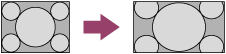
- [ปกติ]
แสดงภาพเดิมตามที่เป็น แถบด้านข้างซึ่งเติมเต็มช่องว่างภาพ 4:3 จะแสดงอยู่ที่ด้านซ้ายและขวาของหน้าจอ
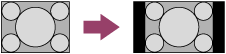
- [เต็ม]
ขยายภาพให้ใหญ่ขึ้น (ภาพล้นจอ) ให้พอดีกับแผงหน้าจอ โดยไม่ยึดอยู่กับสัดส่วนจอภาพดั้งเดิม
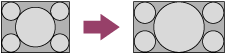
- [เต็มพิกเซล]
ขยายภาพให้ใหญ่ขึ้น (ภาพไม่ล้นจอ) ให้พอดีกับแผงหน้าจอ โดยไม่ยึดอยู่กับสัดส่วนจอภาพดั้งเดิม
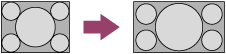
- [ขยาย]
แสดงภาพ 16:9 ซึ่งแปลงเป็นแบบกล่องจดหมาย 4:3 ด้วยอัตราส่วนที่ถูกต้อง
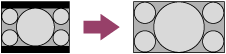
- [14:9]
แสดงภาพในอัตรา 14:9 ตามขนาดดั้งเดิม แถบด้านข้างที่แสดงอยู่บอกให้ทราบสัดส่วนของหน้าจอที่ 16:9
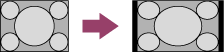
[โหมดจอภาพ] (เมื่อภาพเดิมมีอัตราส่วน 16:9)
ระบบอาจแสดงภาพตามที่ต้องการ แม้ว่าจะมีอัตราส่วน 16:9 เปลี่ยนการตั้งค่าเพื่อสลับไปยังการแสดงผลที่ต้องการ
- [อัตโนมัติ]
เมื่อเปลี่ยนช่องสถานีหรือสัญญาณวิดีโอเข้า หากเปิดใช้งาน [อัตโนมัติ] ใน [โหมดจอภาพ] การตั้งค่าปัจจุบันของ [โหมดจอภาพ] จะเปลี่ยนตามสัญญาณเข้าโดยอัตโนมัติ หากต้องการล็อกการตั้งค่า [โหมดจอภาพ] ให้เลือกรายการอื่นแทน [อัตโนมัติ] ใน [โหมดจอภาพ]
- [ขยายภาพ]
ขยายภาพ รักษาภาพเดิมไว้ให้มากที่สุดเท่าที่จะทำได้
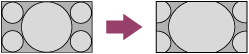
- [ปกติ]
แสดงภาพ 4:3 ซึ่งขยายตามแนวนอนเป็น 16:9 ด้วยอัตราส่วนที่ถูกต้อง
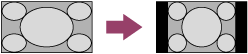
- [เต็ม]
ขยายภาพให้ใหญ่ขึ้น (ภาพล้นจอ) ให้พอดีกับแผงหน้าจอ โดยไม่ยึดอยู่กับสัดส่วนจอภาพดั้งเดิม
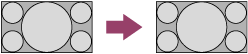
- [เต็มพิกเซล]
ขยายภาพให้ใหญ่ขึ้น (ภาพไม่ล้นจอ) ให้พอดีกับแผงหน้าจอ โดยไม่ยึดอยู่กับสัดส่วนจอภาพดั้งเดิม
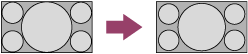
- [ขยาย]
แสดงภาพ 16:9 ซึ่งแปลงเป็นแบบกล่องจดหมาย 4:3 ด้วยอัตราส่วนที่ถูกต้อง

- [14:9]
แสดงภาพในอัตรา 14:9 ตามขนาดดั้งเดิม แถบด้านข้างที่แสดงอยู่บอกให้ทราบสัดส่วนของหน้าจอที่ 16:9
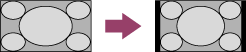
หมายเหตุ
- [อัตโนมัติ] ใน [โหมดจอภาพ] จะไม่ทำการยืดภาพเมื่อมีการเปลี่ยนเนื้อหาที่ออกอากาศ เนื่องจากข้อมูลในเนื้อหาดังกล่าวถูกควบคุมโดยผู้ให้บริการออกอากาศของช่องดังกล่าว ท่านสามารถเปลี่ยนการตั้งค่า [โหมดจอภาพ] ตามที่ต้องการได้ด้วยตนเอง ซึ่งจะมีผลจนกว่าท่านจะเปลี่ยนช่อง/สัญญาณเข้า หรือเปลี่ยนการตั้งค่า [โหมดจอภาพ] ด้วยตนเองอีกครั้งหนึ่ง
- ขนาดของภาพจะขึ้นอยู่กับสัญญาณภาพ
- ภาพบนจอจะมีขนาดเล็กลงในช่วงภาพยนตร์โฆษณา ซึ่งมีสาเหตุมาจากวิธีการออกอากาศที่ผู้ให้บริการใช้ เมื่อช่องที่ออกอากาศแบบ HD เปลี่ยนสัญญาณออกอากาศเป็นแบบ SD (ภาพยนตร์โฆษณา) ภาพอาจมีขนาดเล็กลงและมีกรอบสีดำล้อมรอบ
- รายการ บางรายการ ถ่ายทำโดยใช้อัตราส่วนภาพที่มีขนาดใหญ่กว่า 16:9 (ซึ่งเป็นอัตราส่วนภาพปกติสำหรับภาพยนตร์) ทีวีของท่านจะเล่น ภาพ โดยมีแถบสีดำปรากฏให้เห็นอยู่ทางด้านบนและด้านล่างของหน้าจอ สำหรับรายละเอียดเพิ่มเติม ให้ดูที่เอกสารซึ่งให้มาพร้อมกับแผ่น BD/DVD ของท่าน (หรือติดต่อผู้ให้บริการออกอากาศ รายการ ดังกล่าว)
- โดยทั่วไปแล้วรายการ ที่ออกอากาศในฟอร์แมต HD (720p และ 1080i) ซึ่งมีอัตราส่วนภาพ 4:3 จะมีแถบสีดำปรากฏขึ้นทางด้านซ้ายและด้านขวาของหน้าจอ ซึ่งผู้ดำเนินการออกอากาศเป็นผู้เพิ่มเข้าไปเอง
คำแนะนำ
สายบางประเภทและกล่องรับสัญญาณดาวเทียมสามารถควบคุมขนาดของภาพได้ หากท่านใช้กล่องรับสัญญาณ ให้อ้างอิงข้อมูลเพิ่มเติมจากผู้ผลิตกล่องรับสัญญาณนั้นๆ